Painter绘制图形很简单,想要绘制简单的线条,该怎么绘制呢?下面我们就来看看Painter绘制线条的教程。
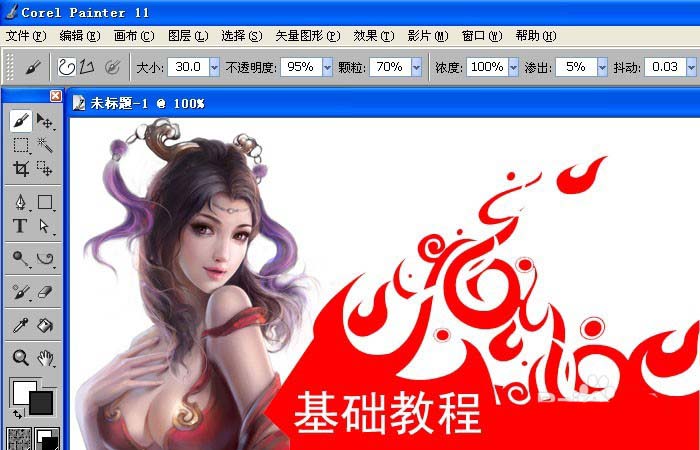
1、安装好Painter软件后,打开Painter软件,鼠标左键单击菜单下的【文件】>>【新建】,如下图所示。

2、在弹出的新建对话窗口上,进行基础设置,有文件大小和画布的颜色,刚学习,可不用修改,用默认的设置,单击【确定】,如下图所示。
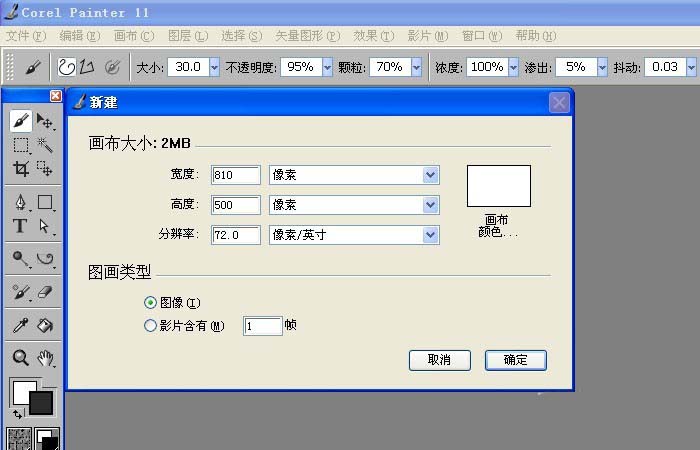
3、在打开一个新建的文件后,鼠标左键单击左边工具箱中的画笔工具,用于绘制简单的线条,如下图所示。

4、接着,鼠标拖动画笔,在画布上绘制水平的线条,可以画些水纹波浪线,如下图所示。

5、然后,更改画笔的大小,选择画笔的颜色,这里选择了蓝颜色,并绘制出水平曲线,如下图所示。

6、用画笔绘制好图形后,一个简单的作品就画好了,鼠标左键单击菜单下的【文件】>>【另存为】,保存为图片格式,如下图所示。大家参考以上步骤也来绘画吧。

以上就是Painter中线条曲线的制作方法,希望大家爱喜欢,下面我们就来看看详细的教程。